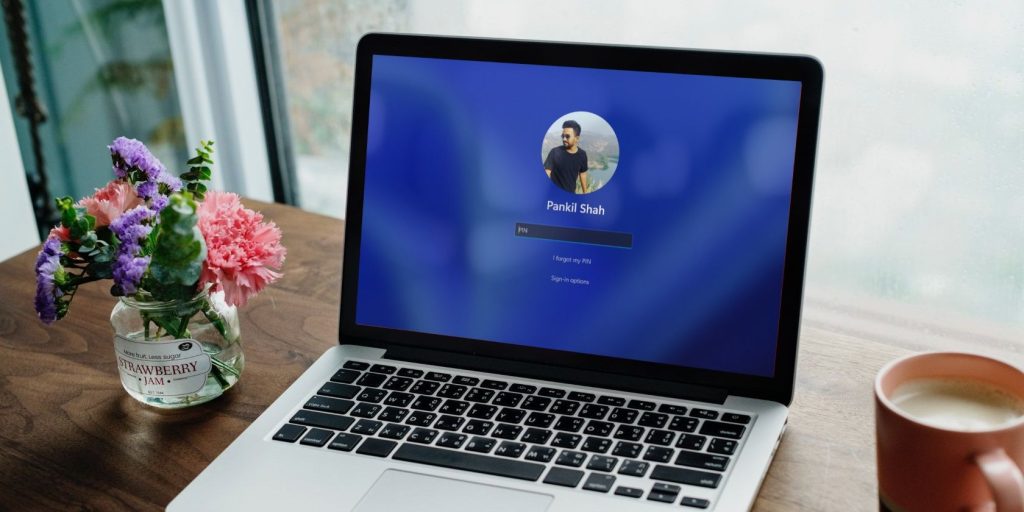如何从Windows登录屏幕中删除您的电子邮件地址
如果您经常在公共场所使用计算机,最好从 Windows 登录屏幕中删除您的电子邮件地址。 这意味着如果人们在您的肩膀上看到您的屏幕,他们将无法获取您的电子邮件地址。
您可以使用“设置”应用、组策略编辑器或注册表编辑器来完成此操作。 在这篇文章中,我们详细介绍了所有这些方法。
推荐:如何修复Windows Microsoft Excel Document Not Saved错误
1. 如何使用设置应用程序从 Windows 登录屏幕隐藏电子邮件地址
Windows 设置应用程序提供了一种从登录屏幕隐藏帐户信息的快速方法。 因此,如果您赶时间,请使用以下步骤从 Windows 登录屏幕中删除用户电子邮件地址。
- 按 Win + I 或使用多种方式之一来启动“设置”应用程序。
- 导航 帐户 > 登录选项.
- 在下面 其他设置关闭旁边的开关 在登录屏幕上显示帐户详细信息,例如我的电子邮件地址.
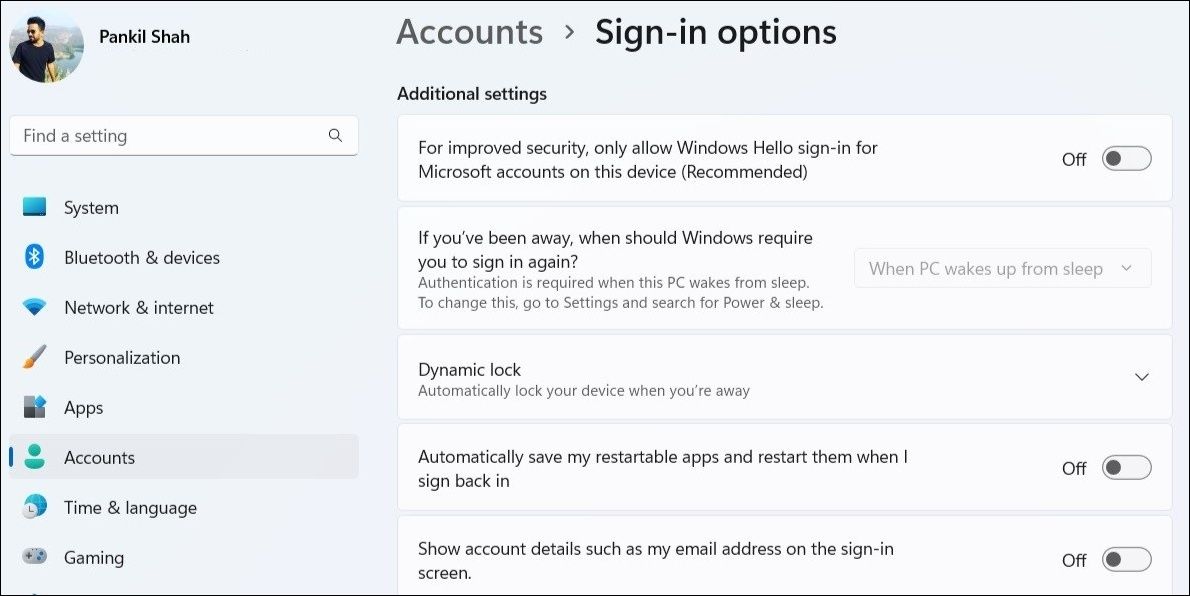
2. 如何使用组策略编辑器从 Windows 登录屏幕隐藏电子邮件地址
组策略编辑器(或 gpedit.msc)是一个方便的 Windows 工具,用于配置高级系统设置。 您还可以使用此工具从 Windows 登录屏幕隐藏您的电子邮件地址。
请注意,组策略编辑器仅适用于 Windows 专业版、教育版和企业版。 如果您的 PC 运行的是 Windows Home,请先查看如何在 Windows Home 上访问本地组策略编辑器,然后再继续。
- 按 win + S 打开搜索菜单。
- 输入 gpedit.msc 在搜索框中,然后选择出现的第一个结果。
- 使用左窗格导航到 计算机配置 > Windows 设置 > 安全设置 > 本地策略 > 安全选项.
- 双击 交互式登录:会话锁定时显示用户信息 你右边的政策。
- 在属性窗口中,单击下拉菜单选择 不显示用户信息 选项。
- 点击 申请 其次是 好的.
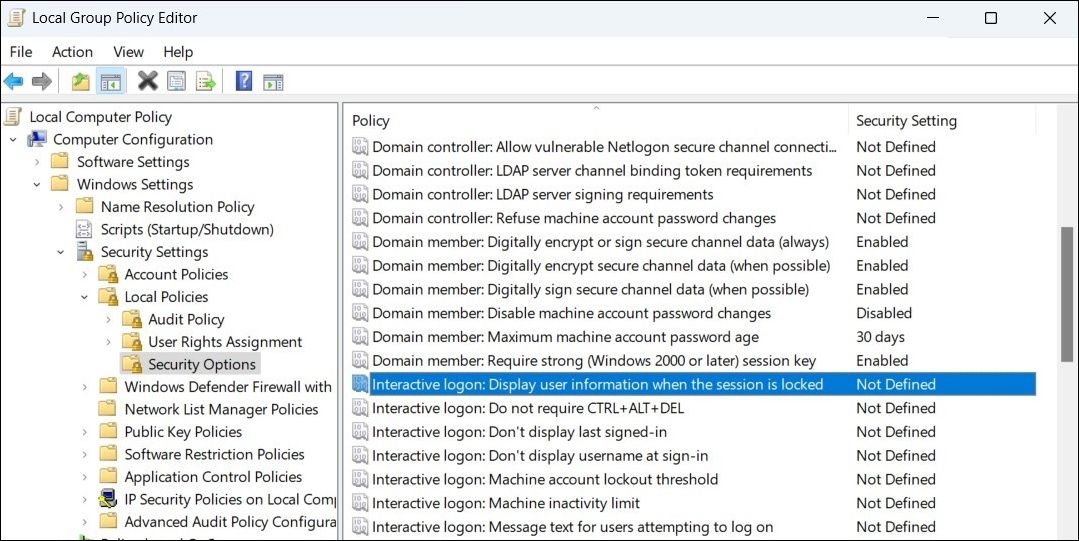
- 接下来,双击 交互式登录:不显示最后的用户名 来自同一部分的政策。
- 选择 启用 在属性窗口中。
- 点击 申请 其次是 好的 保存更改。
3. 如何使用注册表编辑器从 Windows 登录屏幕隐藏电子邮件地址
如果上述两种方法由于某种原因不起作用,您可以更改 Windows 注册表文件以在登录屏幕中隐藏您的电子邮件地址。 为此,您需要使用 Windows 上的注册表编辑器。
在编辑注册表文件时,一定要小心谨慎,因为做出不正确的更改会对您的 PC 造成不可逆转的损坏。 我们建议您在进行任何更改之前备份所有注册表文件或创建还原点。 如果您需要这方面的帮助,请查看我们关于如何备份 Windows 注册表以及如何在 Windows 中创建还原点的指南。
完成后,使用以下步骤通过注册表编辑器从 Windows 登录屏幕隐藏您的电子邮件地址。
- 按 win + X 打开高级用户菜单并选择 跑步 从列表中。
- 输入 gpedit.msc注册表 在文本框中,然后按 进入 打开注册表编辑器。
- 选择 是的 当出现用户帐户控制 (UAC) 提示时。
- 使用左窗格导航到 Computer Configuration > Windows Settings > Security Settings > Local Policies > Security Options.
- 右键单击 系统 键并选择 新建 > DWORD(32 位)值.
- 将 DWORD 重命名为 BlockUserFromShowingAccountDetailsOnSignin.
- 双击新建的DWORD,输入 1个 在里面 价值数据 场地。 然后,点击 好的.
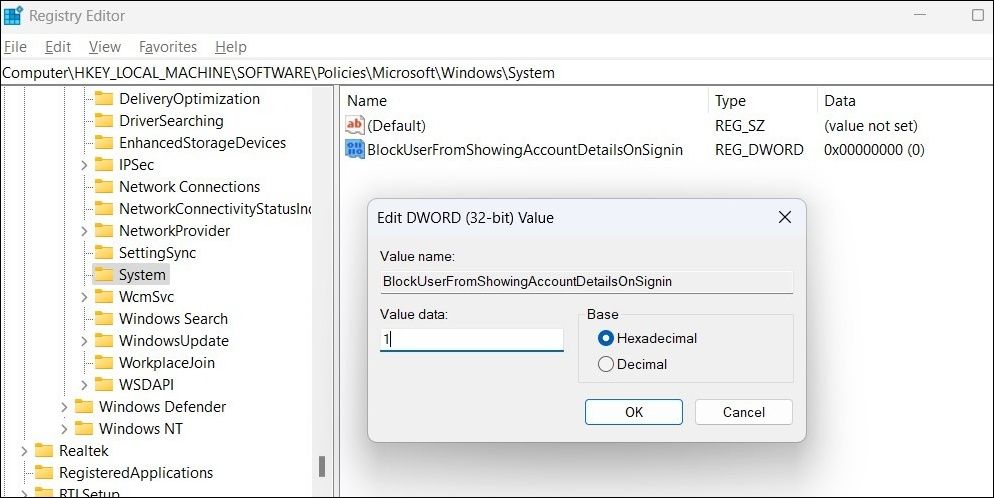
退出注册表编辑器并重新启动您的 PC 以使更改生效。
从 Windows 登录屏幕隐藏您的电子邮件地址很容易
正如我们刚刚看到的,无论您使用何种方法,从 Windows 登录屏幕隐藏您的个人信息都只需几分钟。